
|
|
|||||
|
|
|
РАСТРОВАЯ ГРАФИКА Преобразование черно-белой фотографии в цветную методом быстрой маски |
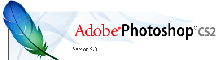 |
||
Попытаемся средствами Photoshop разукрасить черно-белую фотографию знаменитой американской актрисы Евы Гарднер. Существует довольно много способов. Я предлагаю решить эту задачу с помощью быстрой маски. Однако, работа не быстрая, а требует аккуратности и терпения, многое зависит от вашего световосприятия окружающего мира. В конце занятия я продемонстрирую, какие разные у всех взгляды на одно и тоже изображение.
Открываем изображение Avabefore.jpg. Переводим изображение в режим CMYK. Меню Image > Mode > CMYK (изображение > режим > CMYK). С помощью инструмента Лассо обрисовываем кожу, несколько областей складываем с нажатой клавишей Shift, а области бровей и глаз удаляем при нажатой клавиши Alt. Переключаемся в режим быстрой маски. |
|||
|
|
 |
||
|
3.Слегка растушевываем края выделения с помощью фильтра Filter > Blur Gaussian Blur с радиусом 5. Белой кистью расширяем маску, а черной уменьшаем область выделения.
Переключаемся из быстрой маски в нормальный режим, сохраняем выделенную область в меню Select > Save Selection (Выделение > Сохранить выделенную область), присвоив имя.
|
|||
|
|
|||
|
5.Для этого слоя создаем корректирующий слой > Кривые (Layers >New Adjustment Layers > Curves). Меняя желтые, пурпурные, черные, голубые каналы добиваемся подходящего тона цвета кожи. Повторяем шаги, описанные выше для каждой из выделенных областей:
|
|||
|
|
|||
| 7.При подборе цвета и тона используйте все каналы в меню корректирующего слоя Curve (Кривых), изменяя изгиб указанной кривой. Работа требует аккуратности, терпения и выдержки. Соблюдайте цветовой баланс. |
|||
|
|
|||
|
8.Перед завершение работы добавим немного румянца. Создадим новый слой. Мягкой кистью, подобрав цвет, нарисуем румянец. Выберем режим Overlay (перекрытие) в панели свойств слоя.
Объединяем все слои в меню Layer > Flatten Image (Слои > выполнить сведение).
|
|||
|
|
|||
|
|
|||
|
|
|||
| А теперь представляю результаты, выполненные студентами. | |||
|
|
|||
Удачи, творите и у вас все получится! |
|||
| © Латыпова Е.В. | |||